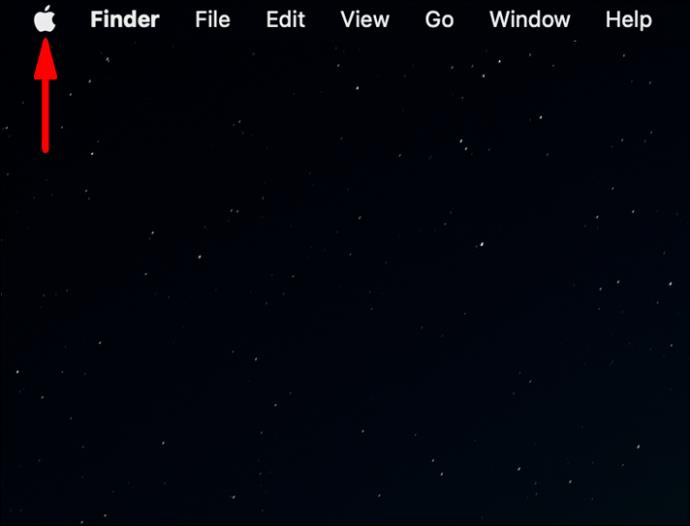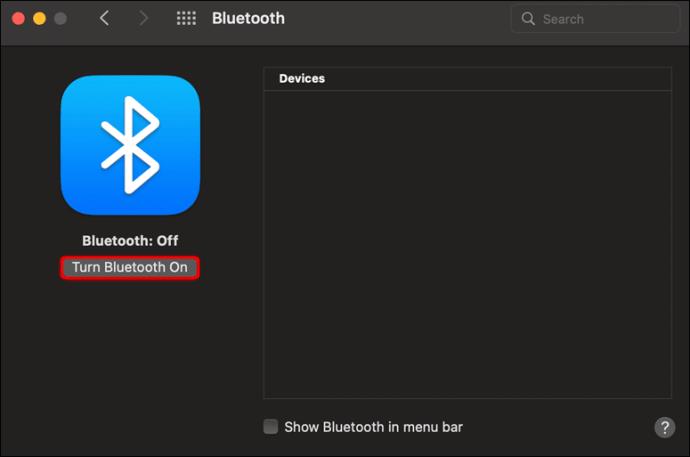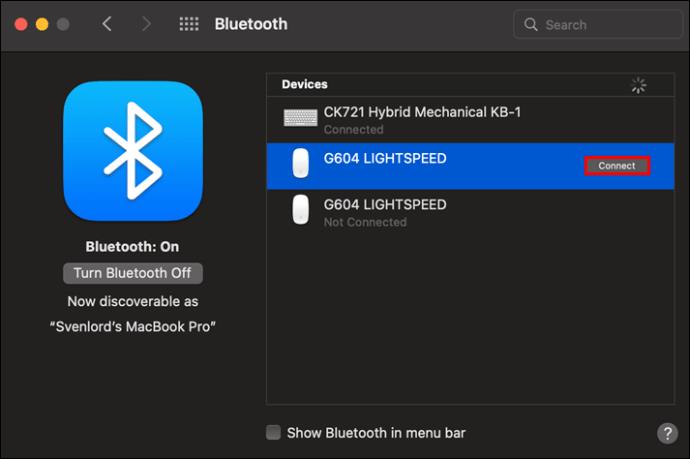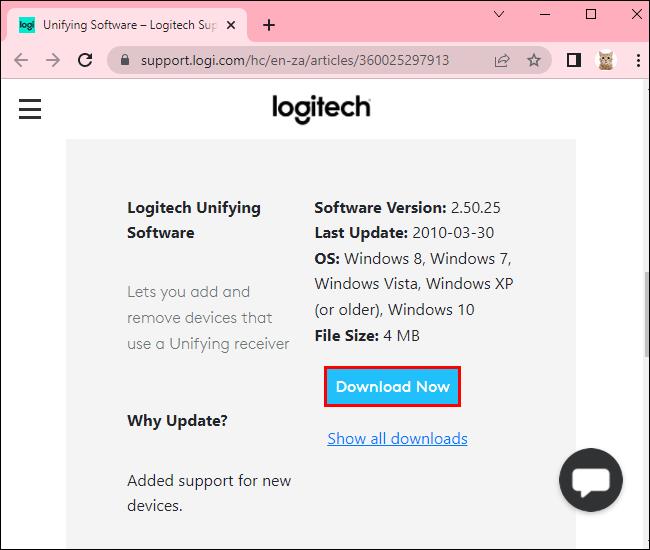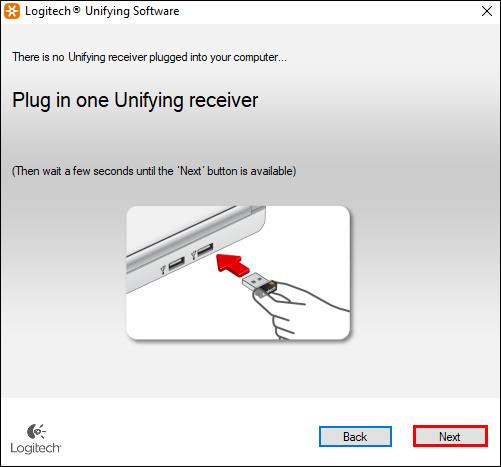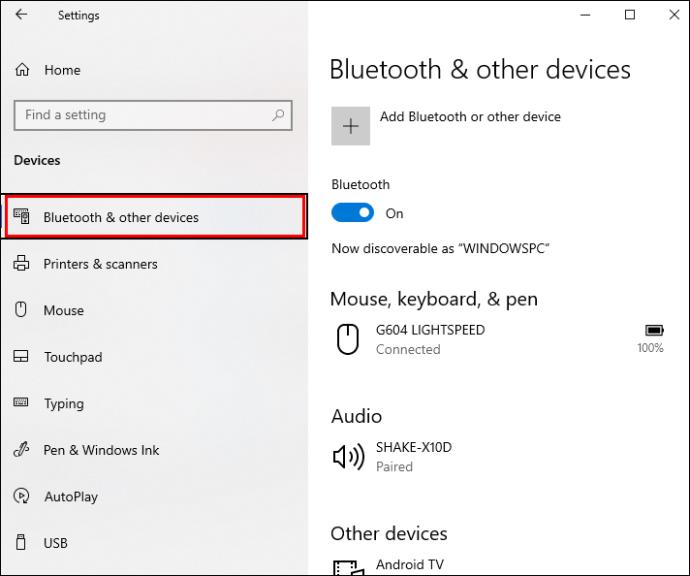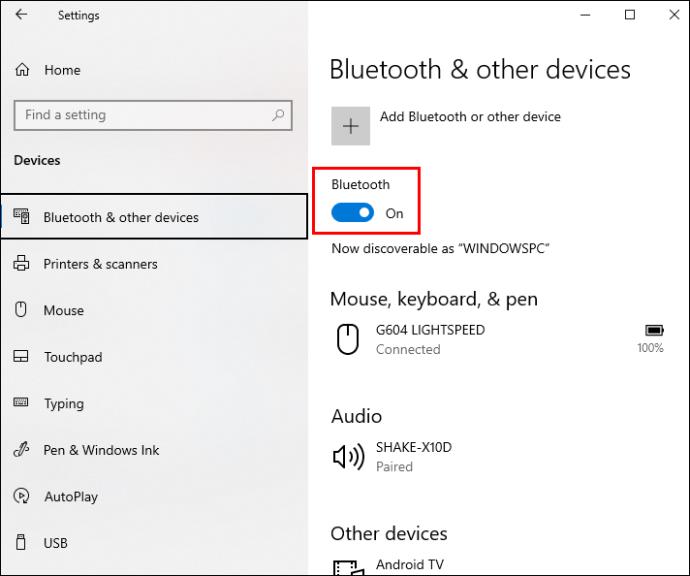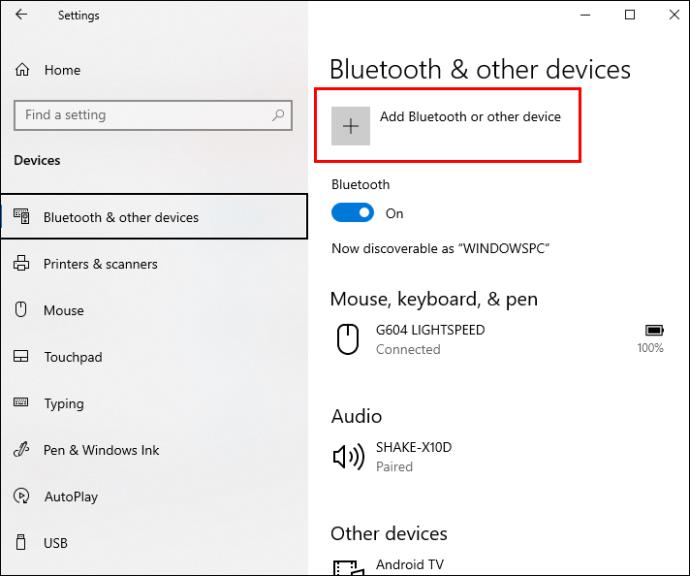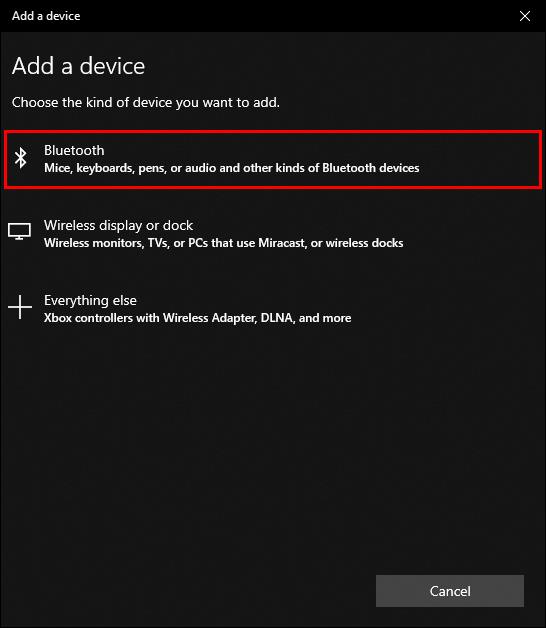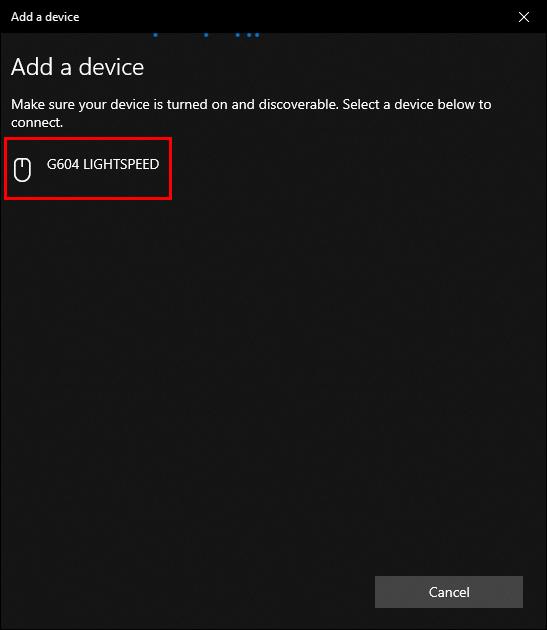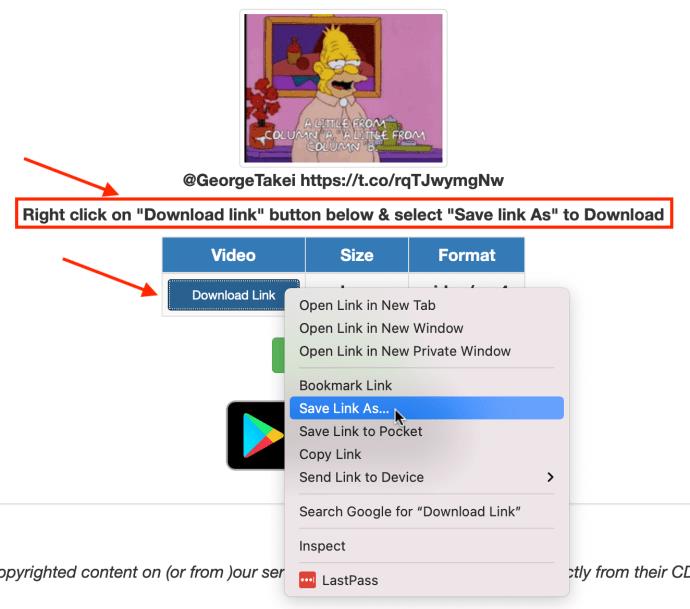एक वायरलेस माउस किसी भी डेस्क के लिए एक स्वागत योग्य अतिरिक्त है क्योंकि यह गन्दा केबलों की आवश्यकता को समाप्त करता है। यह एक अधिक सौंदर्यवादी रूप से मनभावन विकल्प भी है जो अपने पारंपरिक समकक्ष से बेहतर चलता है। हालाँकि, यह पता लगाना चुनौतीपूर्ण हो सकता है कि अपने लॉजिटेक माउस को अपने उपकरणों से कैसे जोड़ा जाए।

चाहे आप अपने नए वायरलेस लॉजिटेक माउस को विंडोज या मैक डिवाइस के साथ पेयर करना चाह रहे हों, यह गाइड आपको यह सुनिश्चित करने के लिए कदम उठाएगा कि सब कुछ निर्बाध रूप से काम करे।
लॉजिटेक माउस को मैकबुक से कैसे जोड़ा जाए
एक वायरलेस माउस और एक ब्लूटूथ माउस दोनों बिना केबल के आपके पीसी से कनेक्ट हो सकते हैं, लेकिन आपके डिवाइस से लिंक करने के उनके अलग-अलग तरीके हैं। एक वायरलेस माउस एक रिसीवर का उपयोग करेगा, जबकि ब्लूटूथ संस्करण पीसी के ब्लूटूथ एंटीना से जुड़ जाएगा।
लॉजिटेक माउस एक रिसीवर और ब्लूटूथ के माध्यम से दोनों को जोड़ सकता है। आइए पहले देखें कि यह रिसीवर विकल्प के माध्यम से आपके मैकबुक से कैसे जुड़ता है।
एक रिसीवर का उपयोग करके लॉजिटेक माउस को मैकबुक से कैसे जोड़ा जाए
एक वायरलेस माउस रेडियो फ्रीक्वेंसी का उपयोग करके काम करता है। अपने लॉजिटेक माउस को पीसी से लिंक करने के लिए आपको एक यूएसबी रिसीवर की आवश्यकता होगी। प्लग-एंड-प्ले स्थिति के रूप में कोई सिंकिंग आवश्यक नहीं होगी।
नीचे दिए गए चरण आपको प्रक्रिया के बारे में बताएंगे:
- आधार पर स्थित स्विच को फ्लिक करके माउस को चालू करें।

- USB वायरलेस रिसीवर को अपने Mac पर उपलब्ध USB पोर्ट में प्लग करें।

- माउस के नीचे "कनेक्ट" बटन दबाएं।

- माउस के कंप्यूटर से लिंक होते ही कर्सर स्क्रीन पर दिखाई देगा।
सुनिश्चित करें कि आपके लॉजिटेक माउस में आपके कंप्यूटर से कनेक्ट करने की प्रक्रिया शुरू करने से पहले बैटरी है।
अपने लॉजिटेक माउस पर "कनेक्ट" बटन को पुश करने के लिए आपको पिन या पेपरक्लिप की सहायता की आवश्यकता हो सकती है। यह भी याद रखना आवश्यक है कि कुछ एक्सेसरीज में "कनेक्ट" बटन नहीं होता है और यह स्वचालित रूप से आपके पीसी से लिंक हो जाएगा। कुछ लॉजिटेक उपकरणों में "चैनल" कुंजी होती है। यदि आपका माउस उनमें से एक है, तो इस बटन को दबाएं और USB रिसीवर को लिंक करने से पहले एक चैनल का चयन करें।
कैसे ब्लूटूथ का उपयोग करके लॉजिटेक माउस को मैकबुक से जोड़ा जाए I
यदि आप अपने लॉजिटेक माउस को ब्लूटूथ के माध्यम से अपने कंप्यूटर से कनेक्ट करना चाहते हैं, तो प्रक्रिया किसी अन्य ब्लूटूथ-सक्षम डिवाइस को जोड़ने के समान होगी। यहां बताया गया है कि यह कैसे किया जाता है:
- डिवाइस के नीचे स्विच का उपयोग करके लॉजिटेक माउस को चालू करें।

- एक्सेसरी के नीचे बटन को लंबे समय तक दबाकर माउस को पेयरिंग मोड में रखें। एक प्रकाश चमकेगा, यह दर्शाता है कि उपकरण युग्मित करने के लिए तैयार है।

- अपने पीसी पर, स्क्रीन के ऊपरी बाएँ कोने में स्थित Apple आइकन पर टैप करें।
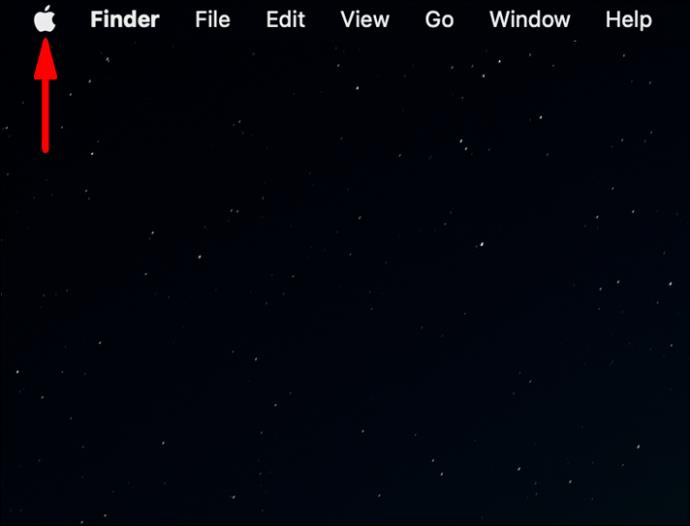
- ड्रॉपडाउन मेनू से, "सिस्टम वरीयता" चुनें, फिर ब्लूटूथ आइकन दबाएं और सुनिश्चित करें कि ब्लूटूथ चालू है।
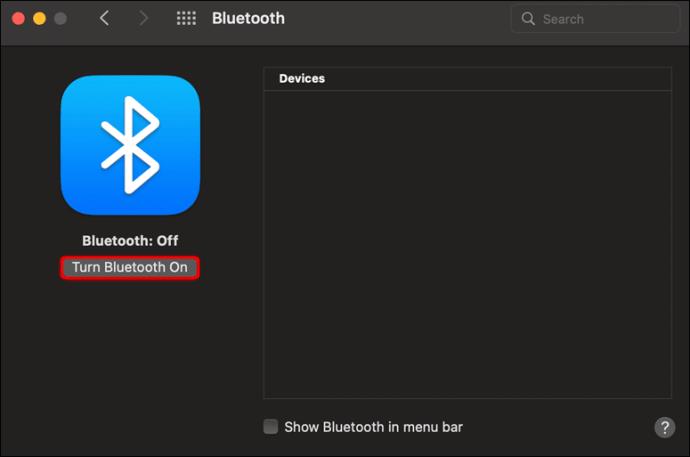
- युग्मन के लिए उपलब्ध ब्लूटूथ उपकरणों की सूची में लॉजिटेक माउस पर क्लिक करें।
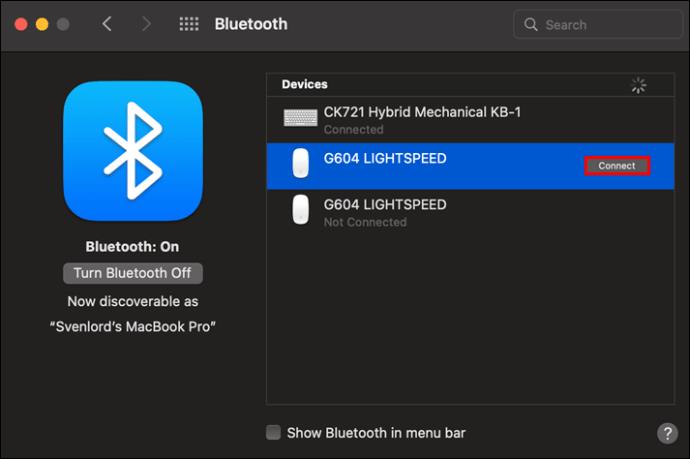
आपका मैकबुक और लॉजिटेक माउस अब जुड़े हुए हैं।
लॉजिटेक माउस को रिसीवर से कैसे जोड़ा जाए
एक एकीकृत रिसीवर एक यूएसबी डिवाइस है जो आपको एक साथ छह डिवाइस तक कनेक्ट करने की अनुमति देता है। इसे स्टैंडअलोन यूनिट के रूप में खरीदा जा सकता है या संगत माउस या कीबोर्ड के साथ आ सकता है। यह है कि अपने लॉजिटेक माउस को एक एकीकृत रिसीवर से कैसे जोड़ा जाए:
- लॉजिटेक एकीकृत सॉफ्टवेयर को अपने कंप्यूटर पर डाउनलोड करें और इंस्टॉलेशन निर्देशों का पालन करें।
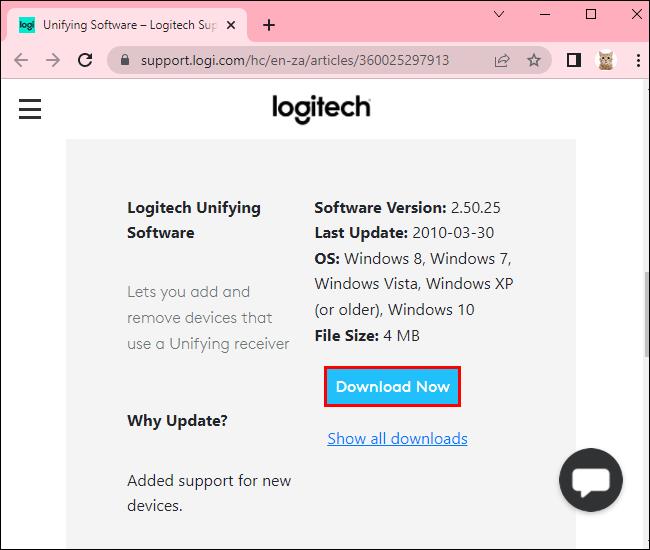
- एकीकृत सॉफ्टवेयर खोलें और स्क्रीन के नीचे "अगला" हिट करें।

- अपने एकीकृत रिसीवर को अपने पीसी पर एक मुफ्त यूएसबी पोर्ट में प्लग करें, फिर "अगला" पर क्लिक करें।
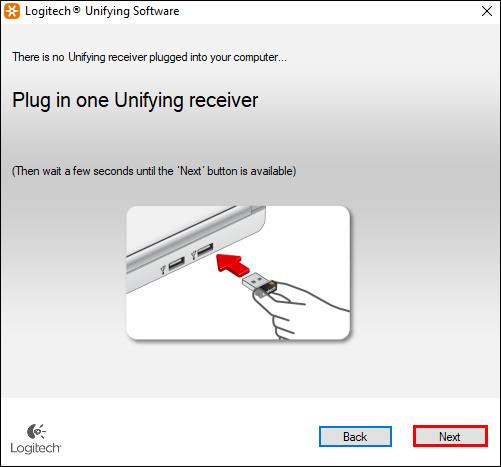
- स्क्रीन पर प्रदर्शित माउस जानकारी सटीक है यह सत्यापित करने के बाद "अगला" फिर से दबाएं।
- डिवाइस के निचले भाग में स्विच को चालू करके माउस को फिर से चालू करें। इसे अब रिसीवर के साथ स्वचालित रूप से जोड़ा जाना चाहिए।
- यह देखने के लिए जांचें कि कर्सर आपकी स्क्रीन पर दिखाई दे रहा है या नहीं। कर्सर को आगे और पीछे ले जाएं ताकि यह पता लगाया जा सके।
- एक पॉप-अप संदेश आपसे यह पुष्टि करने के लिए कहेगा कि कर्सर चल रहा है। इसे स्वीकार करने के लिए "हां" पर टैप करें, फिर "अगला" पर क्लिक करें।
- पेयरिंग प्रक्रिया को पूरा करने के लिए स्क्रीन के नीचे "फिनिश" दबाएं।
आपका लॉजिटेक माउस अब एकीकृत रिसीवर से जुड़ा है।
लॉजिटेक माउस को ब्लूटूथ से कैसे जोड़ा जाए
यदि आपका लॉजिटेक माउस यूएसबी रिसीवर के साथ नहीं आता है, तो आपको इसे ब्लूटूथ का उपयोग करके अन्य उपकरणों से कनेक्ट करना होगा।
- माउस के आधार पर चालू/बंद स्विच का पता लगाएँ और उसे चालू करें।

- अपने कंप्यूटर पर, स्टार्ट मेन्यू पर जाएं और "सेटिंग" चुनें।
- "डिवाइस" पर क्लिक करें, फिर "ब्लूटूथ और अन्य डिवाइस" पर क्लिक करें।
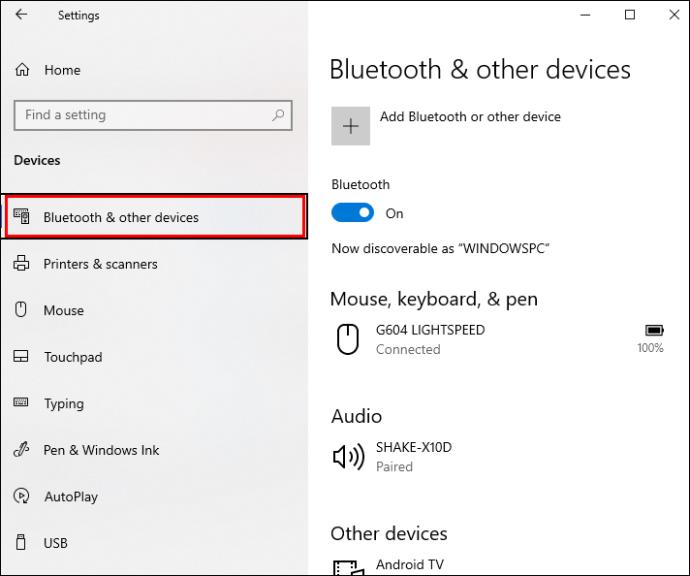
- सुनिश्चित करें कि ब्लूटूथ स्विच चालू है।
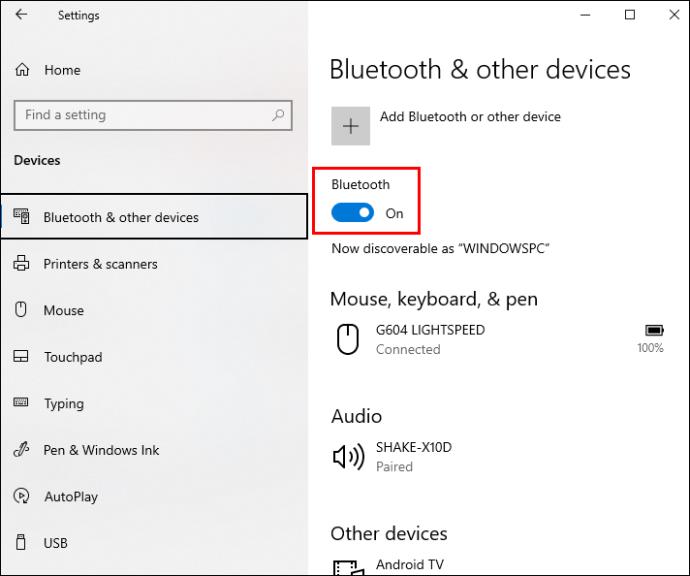
- "ब्लूटूथ या अन्य डिवाइस जोड़ें" के बगल में + आइकन टैप करें।
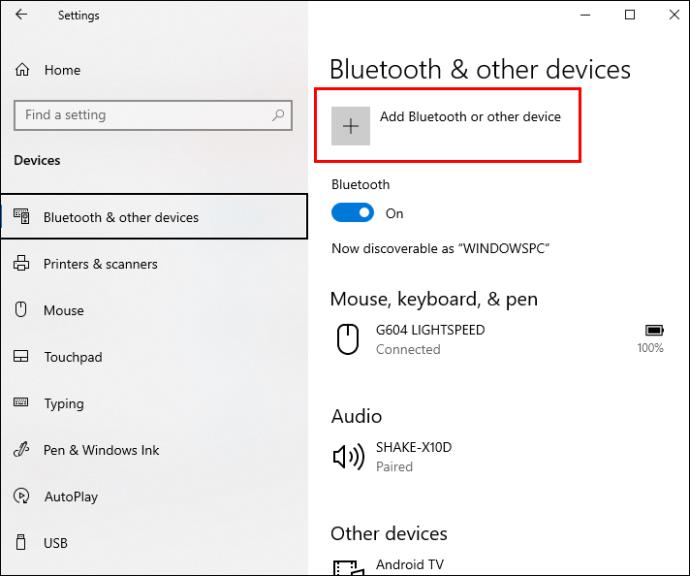
- खुलने वाली विंडो में, "ब्लूटूथ" दबाएं।
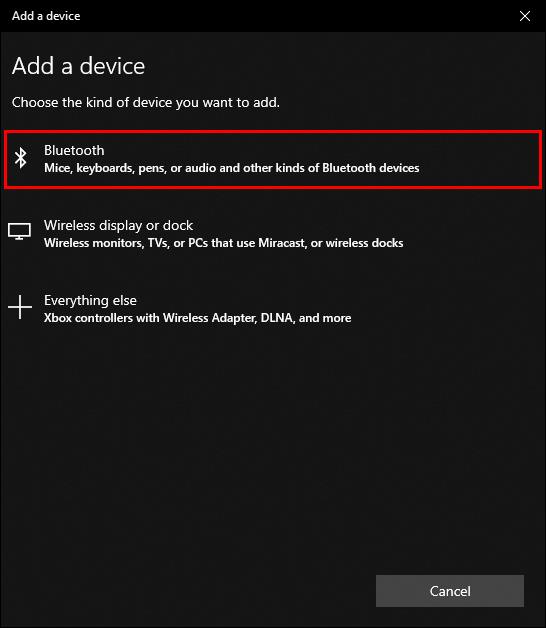
- ब्लूटूथ उपकरणों की सूची को नीचे स्क्रॉल करें और इसे अपने पीसी से जोड़ने के लिए लॉजिटेक माउस पर टैप करें।
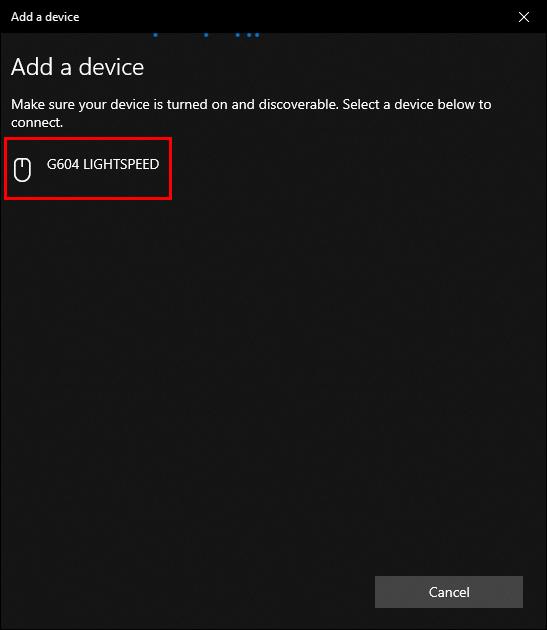
आपके लॉजिटेक माउस के साथ अब आपके कंप्यूटर में जोड़ा गया है, आप इसे उसी तरह इस्तेमाल कर सकते हैं जैसे आप एक पारंपरिक माउस का इस्तेमाल करते हैं।
लॉजिटेक माउस को विंडोज से कैसे जोड़ा जाए
यद्यपि वायरलेस माउस और ब्लूटूथ माउस दोनों केबल का उपयोग किए बिना पीसी से कनेक्ट हो सकते हैं, इन उपकरणों के पास ऐसा करने के अपने तरीके हैं। पूर्व एक रिसीवर का उपयोग करता है, जबकि बाद वाला पीसी के एंटीना के साथ युग्मित करने के लिए ब्लूटूथ का उप��ोग करता है।
आइए देखें कि आप अपने लॉजिटेक माउस को विंडोज़ से जोड़ने के लिए प्रत्येक विधि का उपयोग कैसे कर सकते हैं।
ब्लूटूथ का उपयोग करके लॉजिटेक माउस को विंडोज से कैसे जोड़ा जाए
एक बार जब आप जान जाते हैं कि कैसे अपने लॉजिटेक माउस को अपने कंप्यूटर से जोड़ना बहुत सीधा है। ब्लूटूथ का उपयोग करके अपने माउस को विंडोज पीसी से कनेक्ट करने के लिए इन चरणों का पालन करें:
- डिवाइस के नीचे लॉजिटेक माउस स्विच ढूंढें और इसे चालू करें।

- पेयरिंग बटन को दबाकर रखें, जो माउस के नीचे भी स्थित है। पेयरिंग मोड चालू होते ही एक लाइट चमकने लगेगी।

- विंडोज स्टार्ट मेनू से "सेटिंग" पर जाएं और "डिवाइस" चुनें।
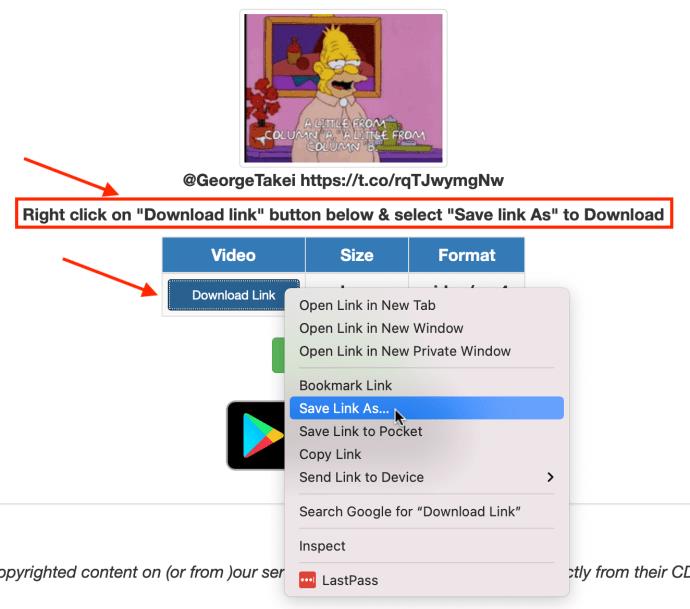
- "ब्लूटूथ और अन्य डिवाइस" दबाएं, फिर "ब्लूटूथ या अन्य डिवाइस जोड़ें" के बगल में + आइकन दबाएं।
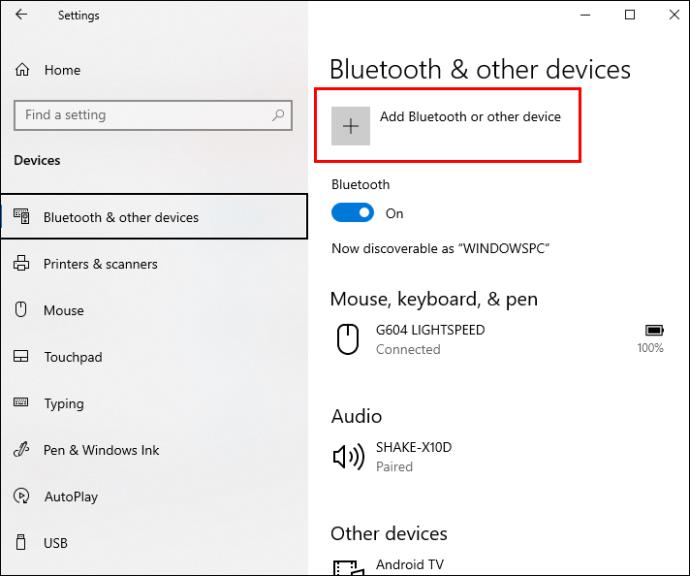
- अपने पीसी के साथ पेयर करने के लिए अपनी स्क्रीन पर प्रदर्शित लॉजिटेक माउस विवरण पर टैप करें।
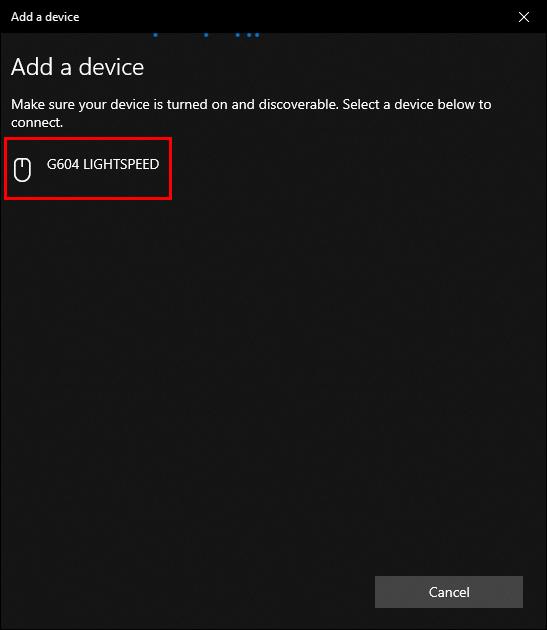
रिसीवर का उपयोग करके लॉजिटेक माउस को विंडोज से कैसे जोड़ा जाए
एक वायरलेस माउस अन्य उपकरणों से जुड़ने के लिए रेडियो फ्रीक्वेंसी का उपयोग करता है। उपकरण के दो टुकड़ों को जोड़ने के लिए आपको अपने पीसी में यूएसबी रिसीवर प्लग करना होगा।
अपने लॉजिटेक माउस को अपने विंडोज डिवाइस से कैसे लिंक करें:
- डिवाइस के नीचे स्विच का उपयोग करके लॉजिटेक माउस को चालू करें।

- USB रिसीवर को अपने कंप्यूटर के USB पोर्ट में प्लग करें।

- अपने माउस के नीचे स्थित "कनेक्ट" बटन दबाएं।
- स्क्रीन पर कर्सर को यह सुनिश्चित करने के लिए देखें कि दो डिवाइस अब जोड़े गए हैं।
कोई और परेशान करने वाली केबल नहीं
अपने लॉजिटेक माउस को अपने कंप्यूटर से जोड़ना एक अधिक संगठित डेस्क बनाता है। उस कष्टप्रद माउस केबल से छुटकारा पाना जो आपके रास्ते में आता रहता है, अव्यवस्था मुक्त कार्य वातावरण के करीब एक कदम है। इस गाइड में प्रदर्शित चरणों के साथ, आप अपने लॉजिटेक माउस को अपने विंडोज या मैक पीसी से एक रिसीवर या ब्लूटूथ के माध्यम से लिंक करने में सक्षम होना चाहिए।
क्या आपने अपने लॉजिटेक माउस को अपने कंप्यूटर से जोड़ा है? हमें बताएं कि आपने नीचे टिप्पणी अनुभाग में किस विधि का उपयोग किया है।